11 soluções comprovadas: corrigir o problema da Google Play Store não funcionando
A Google Play Store é um serviço necessário e incluído em qualquer dispositivo Android. Este aplicativo é necessário para baixar ou até mesmo executar qualquer aplicativo. Portanto, receber um erro como a Play Store não está funcionando ou a Play Store travando é muito lamentável e uma questão de dor de cabeça. Aqui tentámos colocar a melhor solução para ultrapassar este problema. Continue lendo este artigo para todas as 11 melhores soluções.
Parte 1. O método recomendado para corrigir problemas da Google Play Store
Se você pesquisar na Internet, poderá encontrar vários truques que lidam com o problema do Google Play Store não funcionar. No entanto, experimentar cada um deles ou escolher vários para seguir certamente custaria muito tempo. Além do mais, não temos certeza se eles realmente funcionarão. Portanto, recomendamos uma maneira mais eficaz e rápida, que é usar DrFoneTool – Reparo do sistema (Android), uma ferramenta dedicada de reparo do Android para corrigir o Google Play Store, sem problemas de trabalho com apenas um clique.

DrFoneTool – Reparo do sistema (Android)
Um método mais eficaz para corrigir o Google Play Store que não está funcionando
- Corrija todos os problemas do sistema Android, como a tela preta da morte, não liga, a interface do usuário do sistema não funciona, etc.
- 1ª ferramenta da indústria para reparo do Android com um clique.
- Suporta todos os novos dispositivos Samsung como Galaxy S8, S9, etc.
- Instruções passo a passo fornecidas. Não são necessárias habilidades técnicas.
Etapas breves para guiá-lo pelo processo de correção do Google Play Store não funcionar (seguido de tutorial em vídeo):
- Baixe esta ferramenta em seu computador. Instale e inicie-o e você poderá encontrar a seguinte tela de boas-vindas exibida.

- Selecione a opção ‘Reparo do Sistema’. Na nova interface, clique na guia ‘Reparo do Android’.

- Comece a corrigir o Google Play Store que não está funcionando clicando em ‘Iniciar’. Selecione e confirme os detalhes corretos do modelo conforme as instruções.

- Ative o modo Download do seu dispositivo Android.

- Depois de entrar no modo Download, a ferramenta DrFoneTool começa a baixar o firmware correto para o seu Android.

- O firmware baixado será carregado e atualizado para o seu dispositivo Android para corrigir o problema de não funcionamento da Google Play Store.

- Aguarde até que o processo de reparo do Android seja concluído. Inicie o seu Android e o Google Play Store, você pode descobrir que o problema de não funcionamento do Google Play Store não existe mais.

Tutorial em vídeo para corrigir o Google Play Store não está funcionando
Parte 2: Outros 10 métodos comuns para corrigir problemas da Google Play Store
1. Corrija as configurações de data e hora
Às vezes, o Google cria um problema de conexão com a Play Store ou a Play Store travando devido à data e hora erradas. A primeira e mais comum é verificar se a data e a hora estão atualizadas ou não. Caso contrário, atualize-o primeiro seguindo o guia passo a passo abaixo.
Passo 1 – Primeiro, vá para as “Configurações” do seu dispositivo. Encontre ‘Data e hora’ e toque nele.

Passo 2 – Agora você pode ver várias opções. Selecione “Data e hora automáticas”. Isso deve substituir a data e hora erradas do seu dispositivo. Caso contrário, desmarque a marca ao lado dessa opção e selecione a data e a hora manualmente.
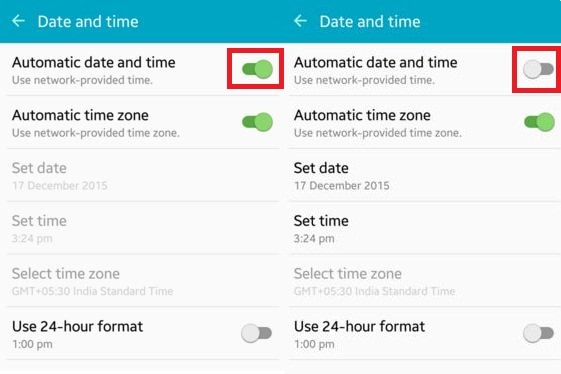
Passo 3 – Agora, vá para a Play Store e tente se conectar novamente. Isso deve estar funcionando sem nenhum problema agora.
2. Limpeza de dados de cache da Play Store
Isso pode acontecer que, às vezes, a Google Play Store parou de funcionar devido ao excesso de dados desnecessários armazenados no cache do dispositivo. Portanto, limpar dados desnecessários é muito importante para manter o aplicativo funcionando sem problemas. Para fazer isso, você precisa seguir os passos abaixo.
Passo 1 – Em primeiro lugar, vá para “Configurações” no seu dispositivo.
Passo 2 – Agora, navegue até a opção “Apps” disponível no menu de configurações.
Passo 3 – Aqui você pode encontrar o aplicativo “Google Play Store” listado. Abra-o tocando.
Passo 4 – Agora, você pode encontrar uma tela como abaixo. Toque em “Limpar cache” para remover todo o cache do aplicativo.
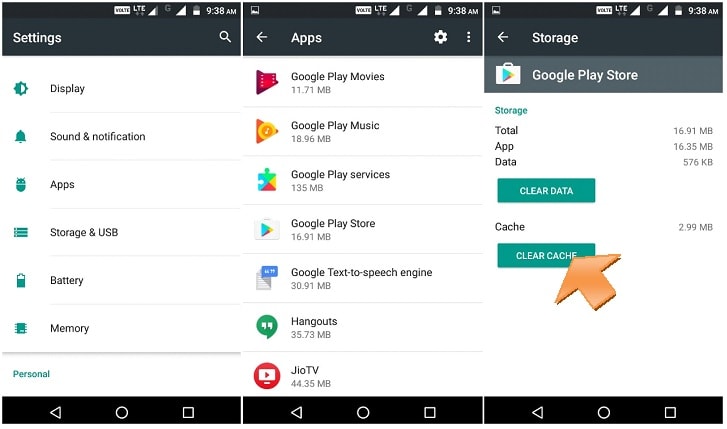
Agora, tente novamente abrir o Google Play Store e você poderá superar com sucesso o problema de não funcionamento da Play Store. Se não, verifique a próxima solução.
3. Redefina a Play Store por Limpar dados
Se a solução acima não estiver funcionando para você, tente esta opção. Esta etapa apagará todos os dados do aplicativo, configurações, etc., para que possa ser configurado um novo. Isso também corrigirá o problema de não funcionamento da Google Play Store. Para esta solução, use o método a seguir passo a passo.
Passo 1 – Como o método anterior, vá para as configurações e encontre “Aplicativos”
Passo 2 – Agora encontre “Google Play Store” e abra-o.
Passo 3 – Agora, em vez de tocar em “Limpar cache”, toque em “Limpar dados”. Isso apagará todos os dados e configurações da Google Play Store.
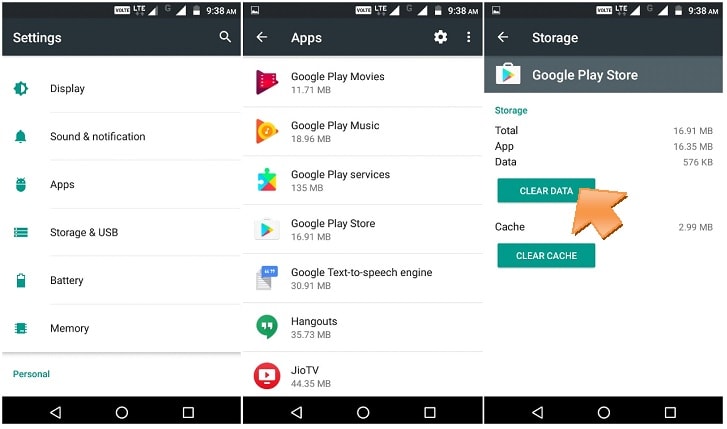
Depois disso, abra “Google Play Store” e agora seu problema pode ser resolvido agora.
4. Reconectando a conta do Google
Às vezes, pode acontecer que remover e reconectar sua conta do Google possa resolver o problema de não funcionamento da Play Store. Para fazer isso, você precisa seguir as instruções abaixo.
Passo 1 – Vá para as “Configurações” e encontre “Contas”.
Passo 2 – Ao abrir a opção, selecione “Google”. Agora você pode ver seu ID do Gmail listado lá. Toque nele.
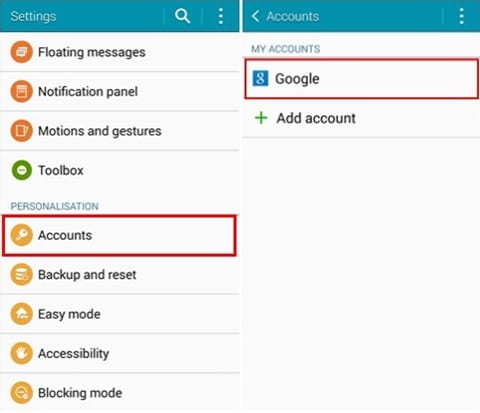
Passo 3 – Agora clique nos três pontinhos do lado superior direito ou na opção “mais”. Aqui você pode encontrar a opção “Remover conta”. Selecione-o para remover a Conta do Google do seu celular.
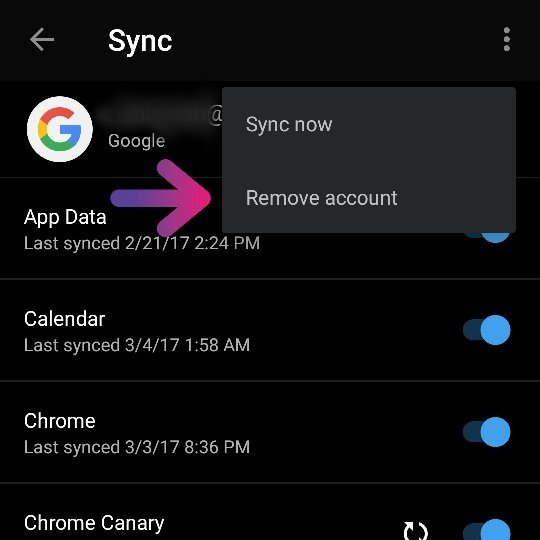
Agora, volte e tente abrir a Google Play Store novamente. Isso deve funcionar agora e digite seu ID e senha do Google novamente para continuar. Se ainda não estiver funcionando, vá para a próxima solução.
5. Reinstale a versão mais recente da Google Play Store
A Google Play Store não pode ser desinstalada completamente do seu dispositivo Android. Mas desabilitar e reinstalar sua versão mais recente pode resolver o problema de travamento da Play Store. Para fazer isso, basta seguir o guia abaixo.
Passo 1 – Primeiro, vá para “Configurações” e depois vá para “Segurança”. Em seguida, encontre “Administração de dispositivos” aqui.
Passo 2 – Ao clicar nesta opção, você encontra “Gerenciador de dispositivos Android”. Desmarque isso e desative.
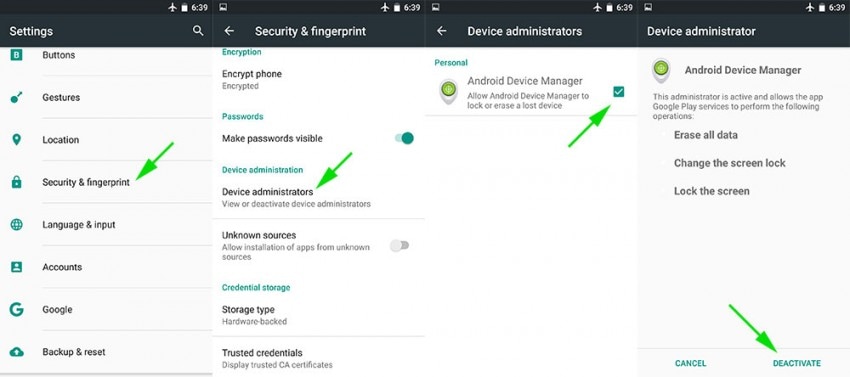
Passo 3 – Agora você pode desinstalar o serviço Google Play acessando o gerenciador de aplicativos.
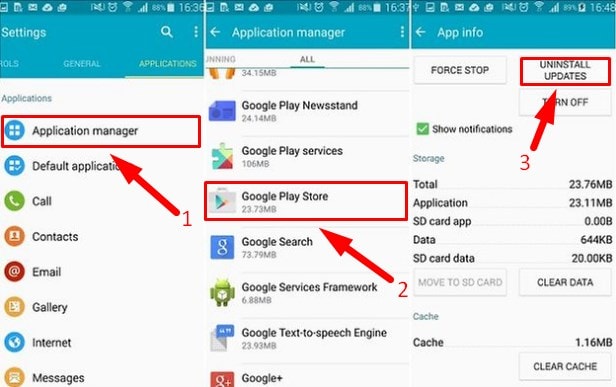
Passo 4 – Depois disso, tente abrir qualquer aplicativo que exija a abertura da Google Play Store e que o guiará automaticamente para instalar o serviço Google Play. Agora instale a versão atualizada do serviço Google Play.
Após a instalação, seu problema pode estar resolvido agora. Se não, tente a próxima solução.
6. Limpe o cache do Google Service Framework
Além da loja do Google Play, isso é importante para manter a integridade do Google Service Framework também. O cache e os dados desnecessários também devem ser removidos de lá. Siga os passos abaixo.
Passo 1 – Vá para configurações e toque em “Gerenciador de aplicativos”
Passo 2 – Aqui você encontra o “Google Service Framework”. Abra.
Passo 3 – Agora, toque em “Limpar cache”. E você está feito.
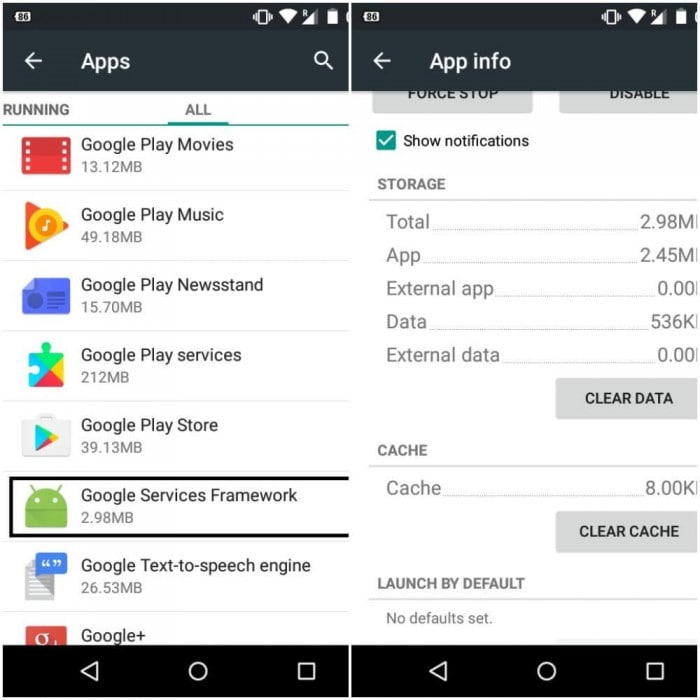
Agora volte e tente abrir a Google Play Store novamente. Isso pode resolver o Google Play Store já parou o problema. Se não, verifique a próxima solução.
7. Desative a VPN
A VPN é um serviço para obter toda a mídia fora de sua localização geográfica. Isso também é usado para instalar um aplicativo específico de país em outro país. Mas às vezes pode criar um problema com o travamento da Play Store. Portanto, é recomendável tentar desabilitar a VPN.
Passo 1 – Vá para as configurações do seu dispositivo.
Passo 2 – Em “redes”, clique em “Mais”.
Passo 3 – Aqui você pode encontrar “VPN”. Toque nele e desligue-o.
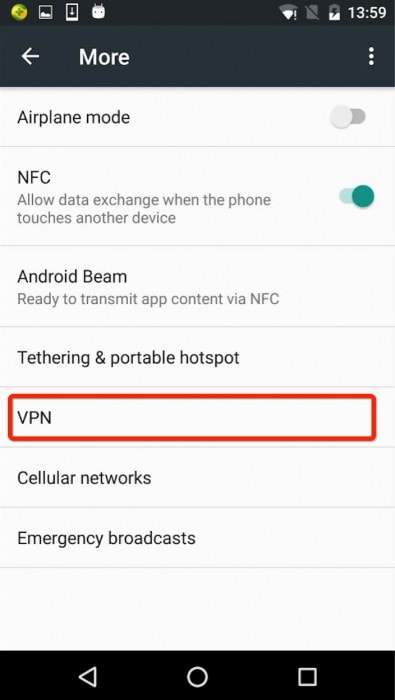
Agora, volte novamente e tente abrir a Google Play Store. Isso pode resolver seu problema agora. Se não, verifique a próxima solução.
8. Forçar a parada do Google Play Service
A Google Play Store precisa ser reiniciada assim como seu PC. Este é um truque muito útil e comum para superar o problema de travamento da Play Store no seu dispositivo Android. Para fazer isso, siga as etapas abaixo.
Passo 1- Vá para configurações e depois vá para o “Gerenciador de Aplicativos”.
Passo 2 – Agora encontre “Google Play Store” e clique nele.
Passo 3 – Aqui clique em “Forçar Parada”. Isso permite que a Google Play Store pare.
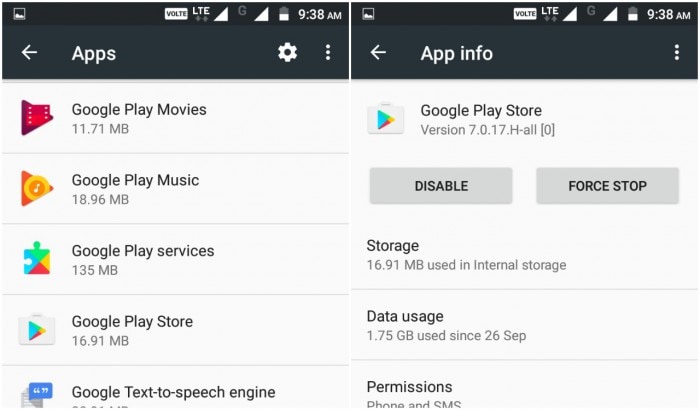
Agora, tente abrir a Google Play Store novamente e desta vez o serviço está sendo reiniciado e pode funcionar corretamente. Se não, tente a próxima solução.
9. Tente uma reinicialização suave do seu dispositivo
Esta solução fácil de usar removerá todos os arquivos temporários desnecessários do seu dispositivo, fechará todos os aplicativos recentes e o limpará. Isso é apenas reiniciar o seu dispositivo. Ele não excluirá nenhum dado do seu dispositivo.
Passo 1 – Pressione e segure o botão “Power” no seu dispositivo.
Passo 2 – Agora, clique na opção ‘Reiniciar’ ou ‘Reiniciar’. Seu dispositivo será reiniciado em algum momento.
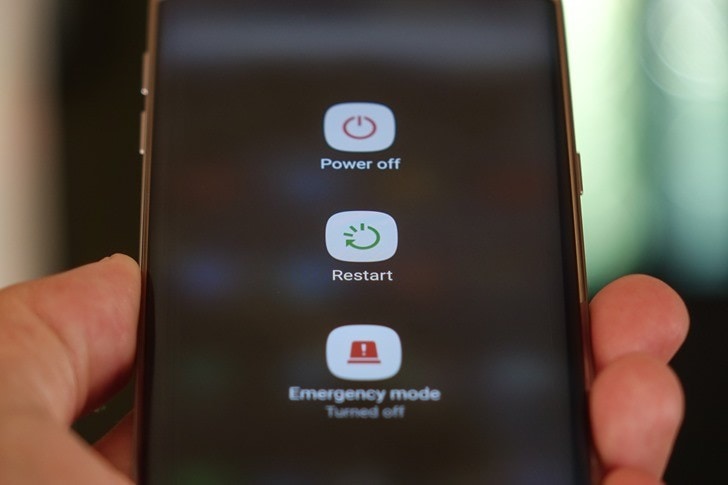
Depois de reiniciar, tente abrir a Google Play Store novamente e desta vez você deve ter sucesso. Se, em qualquer caso, não estiver abrindo, tente o último (mas não menos importante) método de reinicialização forçada do seu Android.
10. Reinicialize seu dispositivo com força
Se você fez todas as soluções acima e ainda está travando na Play Store, e você é agressivo para obtê-lo, tente apenas este método. Usar este método excluirá todos os dados do seu dispositivo. Então faça um backup do todo. Siga as instruções passo a passo abaixo.
Passo 1 – Vá para a configuração e encontre “backup and reset” lá.
Passo 2 – Clique nele. E, em seguida, clique na opção “Redefinição de dados de fábrica”.
Passo 3 – Agora confirme sua ação e toque em “Redefinir dispositivo”.
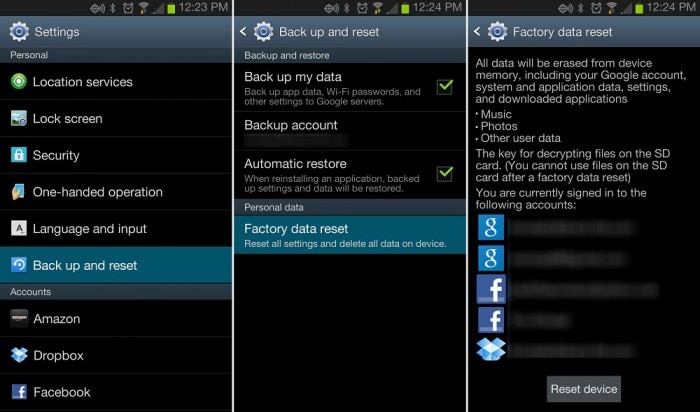
Isso levará um tempo para redefinir seu dispositivo completamente. Após a conclusão, inicie a Google Play Store e configure como um novo dispositivo.
Os métodos acima são os melhores 11 entre todas as soluções que você pode obter para a sua Play Store não funcionar no wifi ou no erro de falha da Play Store. Tente um por um e você pode se livrar desse problema.
n ‘Reparar’. No novo int
Artigos Mais Recentes

